¿Cómo recorto parte de una letra en Illustrator?
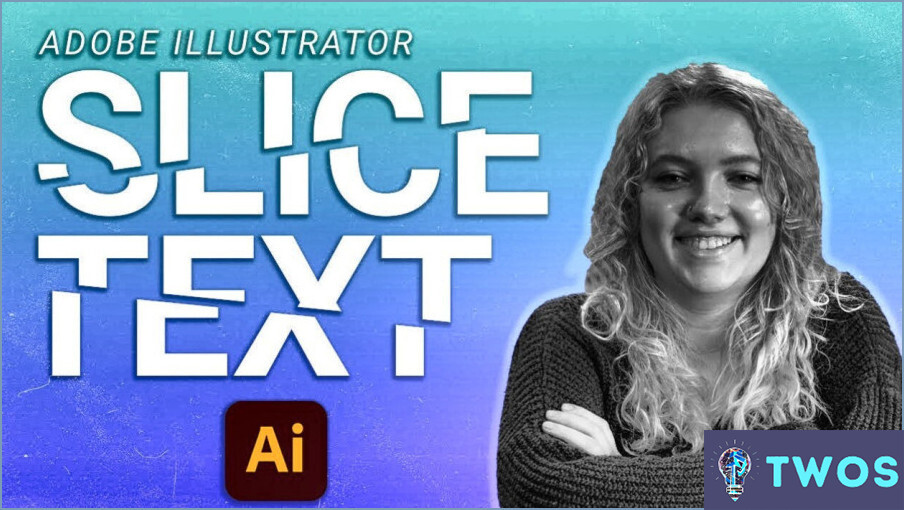
Cómo recortar parte de una letra en Illustrator se puede lograr a través de algunos métodos diferentes. Aquí están los pasos para dos técnicas populares:
Método 1: Uso de la herramienta Pluma y Pathfinder
- Seleccione la herramienta Pluma (P): Elija la Herramienta Pluma de la barra de herramientas o pulse la tecla "P".
- Crear una forma: Dibuje una forma alrededor del área que desea recortar de la letra.
- Seleccionar ambos objetos: Haga clic y arrastre para seleccionar tanto la letra como la forma que acaba de crear.
- Abrir el panel de Pathfinder: Ir a Ventana > Pathfinder o presione Shift+Ctrl+F9.
- Restar la forma: En el Pathfinder Panel, haga clic en el botón "Menos Frente". Esto restará la forma de la letra.
Método 2: Utilizando la Herramienta Cuchillo
- Seleccione la Herramienta Cuchillo: Elija la Herramienta Cuchillo de la barra de herramientas haciendo clic y manteniendo pulsada la Herramienta Borrador (Mayús+E) y seleccionando la Herramienta Cuchillo en el menú desplegable.
- Cortar la letra: Haga clic y arrastre la Herramienta Cuchillo a través de la letra para crear una línea de corte. Asegúrese de empezar y terminar el corte fuera de los límites de la letra.
- Seleccionar la Parte Cortada: Utilice la Herramienta de Selección (V) para hacer clic en la parte de la letra que desea eliminar.
- Borrar la Parte Cortada: Pulse la tecla "Supr" para eliminar la parte seleccionada de la letra.
Estos dos métodos le ayudarán recortar parte de una letra en Illustrator de forma eficaz. Elija el que mejor se adapte a sus necesidades y preferencias.
Cómo se hace una línea de corte en Illustrator?
Para hacer una línea de corte en Illustrator, sigue estos pasos:
- Seleccione el objeto o la ilustración que desea cortar.
- Pulse la tecla "C" de su teclado. Esta acción crea una línea punteada alrededor del área seleccionada, indicando la línea de corte.
- Utilice la línea de corte como guía para realizar el corte. Puede utilizar varias herramientas como la herramienta Tijeras o la herramienta Cuchillo para cortar a lo largo de la línea.
- Una vez que haya realizado el corte, puede eliminar o separar las piezas resultantes según sea necesario.
Recuerde, hacer una línea de corte en Illustrator le permite separar o eliminar con precisión partes de su obra de arte. Utilice las herramientas de corte disponibles y experimente con diferentes técnicas para lograr el resultado deseado.
¿Cómo se desagrupan las letras en Illustrator?
Desagrupar letras en Illustrator se puede hacer siguiendo estos sencillos pasos:
- Seleccione las letras que desea desagrupar haciendo clic sobre ellas con la tecla Herramienta de selección (V).
- Navegue hasta el menú superior y haga clic en Objeto.
- En el menú desplegable, elija Desagrupar o utilice el método abreviado Mayúsculas + Ctrl/Cmd + G.
Como alternativa, puede utilizar la tecla Pathfinder herramienta:
- Seleccione las letras que desea desagrupar.
- Abra las Pathfinder panel yendo a Ventana > Pathfinder.
- Haga clic y arrastre las letras seleccionadas juntas.
Cómo se corta algo por la mitad en Illustrator?
Para cortar algo por la mitad en Illustrator, siga estos pasos:
- Seleccione el Herramienta rectángulo y dibuje un rectángulo que abarque el objeto.
- Haga clic en la herramienta esquina superior izquierda del rectángulo y arrástrelo hacia abajo hasta la esquina esquina inferior derecha del objeto.
- Suelte el botón del ratón para crear una línea de corte entre las dos esquinas.
Illustrator automáticamente cortará el objeto por la mitad a lo largo de la línea creada.
¿Se pueden recortar cosas en Illustrator?
Por supuesto. Illustrator ofrece varias maneras de recortar cosas. He aquí los principales métodos:
- Herramienta de selección (A): Seleccione el objeto que desea recortar, luego haga clic y arrastre la herramienta sobre el área que desea eliminar. Pulse suprimir para eliminar el área seleccionada.
- Herramienta Rectángulo (M): Dibuje un rectángulo sobre el área que desea recortar. Seleccione tanto el rectángulo y el objeto que desea cortar, a continuación, utilice la herramienta Pathfinder a "Menos Frente" para eliminar el área seleccionada.
- Máscara de recorte: Cree una forma sobre el área que desea conservar, seleccione tanto la forma como el objeto que desea cortar y, a continuación, utilice la herramienta Máscara de recorte para ocultar el área no deseada.
Estos métodos son rápidos y fáciles de usar, permitiéndole recortar objetos con precisión y facilidad.
¿Dónde está la herramienta Tijeras en Illustrator?
La herramienta Tijeras en Illustrator se encuentra en la paleta Herramientas, a la izquierda de la ventana. Está representada por un pequeño símbolo elíptico con dos hojas. Una vez seleccionada, el icono de las tijeras aparecerá en la caja de herramientas de la parte derecha de la ventana. Esta herramienta se utiliza para cortar formas arrastrando una de sus hojas a través de los límites de otras formas. Para utilizarla, sólo tiene que seleccionar la herramienta Tijeras y hacer clic en la forma que desea cortar. Alternativamente, puedes mantener pulsada la tecla Alt y hacer clic en la forma para hacer un corte recto. La herramienta Tijeras es una función muy práctica que puede ayudarte a crear formas y diseños más complejos en Illustrator.
¿Cómo elimino parte de una fuente?
Eliminar parte de una fuente puede hacerse de varias maneras. Una opción es utilizar un editor de texto como Notepad++ y buscar el carácter específico que desea eliminar. Una vez localizado, puedes copiarlo y pegarlo en el editor de texto y eliminarlo. Otra opción es utilizar una herramienta de eliminación de fuentes en línea como Fonts.com o Typekit. Estas herramientas te permiten seleccionar la parte específica de la fuente que quieres eliminar y generar un nuevo archivo de fuente sin ese carácter. Ten en cuenta que eliminar partes de una fuente puede afectar a su aspecto general y legibilidad, por lo que es importante probar a fondo la nueva fuente antes de utilizarla.
Deja una respuesta

Artículos Relacionados